Tabella Clienti
La Tabella Clienti consente di creare e gestire sia i dati anagrafici dei clienti sia alcuni dati necessari alla compilazione dei documenti emessi verso gli stessi. Si sottolinea che le personalizzazioni definite a livello di cliente hanno priorità rispetto alle impostazioni effettuate per l'archivio in fase di compilazione dei documenti.
I dati in tabella possono essere:
Nella pagina di ricerca, in corrispondenza di ciascun nominativo, cliccando sul comando a forma di freccia presente sulla sezione di destra dello schermo, viene mostrato un menu di riepilogo in cui sono visualizzate le principali informazioni anagrafiche, la mappa dell'indirizzo della sede del cliente, l'incidenza del fatturato del cliente sul fatturato totale dell'anno selezionato, e le ultime quattro fatture e note di credito emesse con il relativo stato dei pagamenti.
La tabella è suddivisa nelle seguenti schede:
Per creare un nuovo nominativo cliente, utilizzare il comando Nuovo posto sulla barra degli strumenti.
Dati anagrafici
Le sezioni presenti nella scheda Dati anagrafici, che accoglie i dati base di configurazione del cliente, risultano differenti a seconda della tipologia di soggetto selezionata nell'omonimo campo.
Si sottolineano le seguenti particolarità:
- Codice: nel campo occorre indicare il codice con cui il nominativo sarà riconosciuto all'interno dell'applicazione. In fase di creazione, la procedura propone in automatico una serie di asterischi, convertiti automaticamente al salvataggio in una stringa numerica (es.00000001). È possibile modificare quanto proposto inserendo sia caratteri alfabetici che numerici per un numero massimo di 8 caratteri.
- Tipologia: nel campo occorre selezionare, dal menu a tendina, la tipologia del soggetto giuridico (es. società di capitali/ente commerciale, professionista, condominio...). Dalla selezione effettuata in questo campo, dipende la visualizzazione dei successivi dati richiesti.
- Codice fiscale: nel campo occorre indicare il codice fiscale del cliente. Il bottone
 abilitato sia in fase di nuovo inserimento che di modifica, avvia una procedura silente che permette di accedere all'archivio del Registro imprese tramite i servizi offerti dal 'Cerved Group' al fine di recuperare i dati del nominativo da considerare come cliente. Premendo il bottone, viene inizialmente presentata la maschera dei Filtri di ricerca. La procedura espone il codice fiscale/partita IVA, se inserito dall'utente nell'apposito campo e se corretto. Altrimenti, è l'utente stesso che, in base ai dati in suo possesso, deve compilare i vari campi per la ricerca del nominativo. La casella di spunta Escludi ditte cessate, può essere barrata per escludere le ditte cessate al fine di restringere la ricerca con conseguente risparmio di tempo. Premere il bottone OK per avviare la ricerca, al termine dalla quale vengono valorizzati i campi della presente tabella. Nel caso in cui i nominativi trovati siano più di uno, viene presentata invece una maschera che permette di scegliere specificatamente il nominativo da considerare come cliente. Nel caso di soggetti esteri, selezionare nel campo relativo al prefisso il valore EE, in modo che il codice fiscale venga automaticamente impostato a 11 zeri. Sarà quindi possibile compilare il corrispondente Codice identificativo estero per soggetti extra UE o l'Identificativo IVA UE per soggetti UE, nei relativi campi presenti nella sezione Residenza/Sede legale-Estera.
abilitato sia in fase di nuovo inserimento che di modifica, avvia una procedura silente che permette di accedere all'archivio del Registro imprese tramite i servizi offerti dal 'Cerved Group' al fine di recuperare i dati del nominativo da considerare come cliente. Premendo il bottone, viene inizialmente presentata la maschera dei Filtri di ricerca. La procedura espone il codice fiscale/partita IVA, se inserito dall'utente nell'apposito campo e se corretto. Altrimenti, è l'utente stesso che, in base ai dati in suo possesso, deve compilare i vari campi per la ricerca del nominativo. La casella di spunta Escludi ditte cessate, può essere barrata per escludere le ditte cessate al fine di restringere la ricerca con conseguente risparmio di tempo. Premere il bottone OK per avviare la ricerca, al termine dalla quale vengono valorizzati i campi della presente tabella. Nel caso in cui i nominativi trovati siano più di uno, viene presentata invece una maschera che permette di scegliere specificatamente il nominativo da considerare come cliente. Nel caso di soggetti esteri, selezionare nel campo relativo al prefisso il valore EE, in modo che il codice fiscale venga automaticamente impostato a 11 zeri. Sarà quindi possibile compilare il corrispondente Codice identificativo estero per soggetti extra UE o l'Identificativo IVA UE per soggetti UE, nei relativi campi presenti nella sezione Residenza/Sede legale-Estera.
- Suffisso: la gestione di un suffisso (numerico o alfabetico), può essere utile per rendere disambigui due nominativi aventi lo stesso codice fiscale, in modo da superare il controllo di univocità nelle varie funzioni dell'applicazione, che viene eseguito sulla partita IVA ed il codice fiscale del soggetto selezionato.
- Partita IVA: nel campo, abilitato solo per soggetti italiani, occorre indicare la partita IVA del soggetto in elaborazione. Si ricorda che per soggetti esteri, occorrerà compilare o il campo Codice identificativo estero per soggetti extra UE o il campo Identificativo IVA UE per soggetti UE.
Inserite le informazioni di base, è possibile compilare i campi relativi alla Residenza / Sede legale del soggetto, indicando, in primo luogo, se si tratta di una sede legale in Italia (spunta nella casella Italiana) oppure Estera. A seconda della scelta, verranno abilitati campi differenti, necessari, nel caso di soggetto estero, alla gestione dei nodi richiesti per l'emissione di fatture elettroniche conformi ai dettami normativi.
Nel caso di residenza estera, saranno quindi disponibili anche le seguenti opzioni:
- Codice identificativo estero: nel campo occorre indicare il codice identificativo associato al soggetto estero extra UE.
- Identificativo IVA UE: nel campo occorre inserire la Partita IVA del paese europeo di residenza del soggetto.
- Stabile organizzazione: occorre selezionare questa opzione per indicare che il soggetto costituisce una stabile organizzazione in Italia di un soggetto estero.
L'indirizzo e-mail, la PEC e l'eventuale sito Web del soggetto cliente possono essere definiti nella sezione Recapiti predefiniti, nella quale è anche presente il campo:
- Codice SDI (fatt. elettr.): può essere indicato il codice destinatario IPA/SDI per la fattura elettronica, attribuito dal Sistema di Interscambio dell’Agenzia delle Entrate (SdI).
Utilizzare la sezione Domicilio fiscale per indicare il domicilio fiscale del cliente, qualora sia differente rispetto alla residenza o alla sede legale indicata nei campi precedenti. La sezione deve essere compilata anche in caso di stabile organizzazione in Italia di aziende estere.
La sezione Rappresentante fiscale deve invece essere compilata in caso il cliente sia un soggetto estero con rappresentante fiscale in Italia. Il nominativo può essere selezionato tra quelli già archiviati in tabella oppure creato ex-novo cliccando sul pulsante 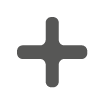 .
.
Infine, la sezione Immagine consente di inserire un'immagine da associare al cliente. Per aggiungere l'immagine, cliccare sul comando 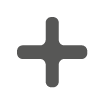 ; per eliminarla, cliccare sull'icona
; per eliminarla, cliccare sull'icona 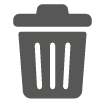 . Sono ammesse immagini in formato .png, .jpeg, .bpm e .gif di dimensione massima pari 300x300 pixel e non superiore a 500Kb.
. Sono ammesse immagini in formato .png, .jpeg, .bpm e .gif di dimensione massima pari 300x300 pixel e non superiore a 500Kb.
L'immagine allegata sarà quindi visualizzata nella sezione Contatti, posta a destra della pagina di ricerca iniziale della Tabella Clienti, in cui vengono anche riportate le informazioni relative agli indirizzi registrati per il soggetto selezionato.
Documenti
La scheda consente di gestire alcune informazioni principali che si desidera siano proposte in automatico sui documenti elaborati per il cliente, come ad esempio l'eventuale centro di costo cui è associato nonchè le condizioni di pagamento solitamente utilizzate, la percentuale di ritenuta, qualora differente rispetto a quanto definito per l'archivio.
Possono essere gestite le seguenti informazioni:
- Aliquota IVA predefinita: qualora venga selezionata, tale aliquota Iva risulta essere prioritaria, all'interno dei documenti di vendita, rispetto alle aliquote IVA definite per i singoli articoli o nelle Impostazioni dell'archivio. È possibile la creazione di nuove aliquote IVA, così come la modifica.
- Mastro: nel campo è possibile indicare il Mastro del Piano dei conti cui deve essere associato il cliente.
- Centro di costo: il centro di costo qui indicato sarà automaticamente proposto nei documenti di vendita relativi al cliente. La selezione dei centri di costo avviene sulla base di quanto inserito nella Tabella Centri di costo. È possibile la creazione di un nuovo centro di costo, così come la modifica.
- Codice divisa: è possibile selezionare la valuta estera che deve essere utilizzata per l'emissione dei documenti relativi al nominativo. Il valore qui inserito sarà automaticamente ripreso nella sezione Divisa della scheda Altri dati>Generale delle singole tipologie di documento: gli importi delle singole righe saranno in Euro, ma nella sezione Riepilogo verrà presentanto il controvalore in valuta del netto a pagare del documento stesso, sulla base del cambio indicato dall'utente per la divisa.
- Soggetto ad IVA in sospensione: attivare l'opzione se si desidera che per il soggetto sia gestita l'IVA in sospensione di imposta sui documenti.
- Applica la ritenuta di acconto: attivare l'opzione se occorre procedere alla personalizzazione dell'applicazione della ritenuta in relazione al cliente sul quale viene specificata. Le percentuali della ritenuta e della quota parte di imponibile su cui applicarla devono essere specificate nei successivi campi. Questa impostazione risulterà sempre prioritaria rispetto a quanto determinato nelle Impostazioni.
- Tipo e Modalità pagamento: il campo Tipo di pagamento consente di selezionare, dal menu a tendina, la tipologia di pagamento normalmente applicata al cliente. Le voci elencate corrispondono a quanto previsto dalla normativa in materia di fatturazione elettronica. Nel successivo campo Modalità, è possibile associare la modalità di gestione dell'incasso della fattura (ad es. rateizzato a 30 60 90 giorni). Per le sole modalità di pagamento, sono possibili anche la creazione e l'eventuale modifica.
- Addebita l'imposta di bollo: l'opzione è attiva se l'addebito dell'imposta è stato gestito a livello di archivio, nella scheda Impostazioni>Gestione fiscale. Il bollo verrà quindi automaticamente addebitato in fattura, per il cliente selezionato, su articoli associati all'aliquota IVA 'EC15' (escluso art.15) o comunque per i quali sia stata indicata la concorrenza al calcolo, per un importo pari a 2 euro, ogni qual volta venga superato il totale di Euro 77,47. Se non si desidera l'addebito automatico sui documenti, disattivare l'opzione.
- Sconto beni/Sconto servizi: sono campi di inserimento in cui è possibile indicare uno sconto in percentuale oppure come importo intero fisso. Lo sconto gestito è unitario. Qualora lo sconto venga proposto in percentuale, è necessario indicarlo in maniera esplicita, dunque scrivere all'interno del campo ad esempio 5%. E' prevista anche la gestione di uno sconto multiplo, ma solo se indicato come percentuale (ad es. 5%+2%). Lo sconto qui inserito sarà automaticamente applicato in sede di compilazione dei documenti intestati al cliente.
- Note: il campo può essere utilizzato per inserire eventuali annotazioni riguardanti la gestione del cliente.
La sezione Fatturazione elettronica consente di indicare alcune peculiarità relative all'emissione del file della fattura elettronica:
- Aggiungi PEC destinatario nei dati relativi alla trasmissione: attivare l'opzione per indicare che nel file XML, al nodo 1.1.6 <PECDestinatario>, deve essere presente l'eventuale indirizzo di posta elettronica certificata indicato nella sezione Dati di base>Recapiti del cliente.
- Non riportare il Codice fiscale nell'XML: attivare l'opzione se il codice fiscale del soggetto cessionario/committente non deve essere presente al nodo 1.4.1.2 <CodiceFiscale> del file XML. Si sottolinea che, qualora il codice fiscale sia l'unica informazione presente nella scheda cliente e sia stata comunque selezionata questa opzione, la procedura di generazione ignorerà tale informazione e il codice fiscale sarà sempre riportato sul file.
La Causale specificata in questa sede sarà automaticamente riproposta nel medesimo campo dei documenti elettronici, alla sezione Dati fattura elettronica, e indica l'eventuale causale di emissione del documento, nodo 2.1.1.11<Causale> del file XML.
Il campo Allega copia di cortesia al file XML della fattura elettronica consente di specificare, per il singolo soggetto, un comportamento differente rispetto a quanto deciso nelle Impostazioni in merito all'allegato della copia PDF al file XML relativo alle fatture. Viene mostrato come predefinito il valore (come da impostazioni): se lasciato invariato, il comportamento per il singolo cliente rimarrà quello deciso nel relativo campo della scheda Documenti delle Impostazioni. Se in questo campo viene impostato il valore Mai, al file XML non sarà mai allegato in automatico dalla procedura la copia di cortesia in PDF, indipendentemente da quanto deciso nelle Impostazioni. Se in questo campo viene impostato il valore Sempre, il file PDF relativo alla copia di cortesia sarà sempre allegato al file XML della fattura, indipendentemente da quanto indicato nelle Impostazioni.
La sezione Altri dati presenta le seguenti opzioni:
- Spese sanitarie: opposizione trasmissione a TS: occorre attivare l'opzione, qualora l'archivio gestisca le spese sanitarie, per indicare la volontà del cliente di opporsi alla trasmissione delle spese sanitarie al Sistema Tessera Sanitaria. Sulle fatture emesse al cliente, sarà automaticamente selezionata la relativa opzione Opposizione alla trasmissione delle spese sanitarie, presente nella sezione Generale della scheda Altri dati; è comunque sempre possibile disattivare la scelta sul singolo documento, qualora necessario.
- Codice EORI: è il codice alfanumerico assegnato al soggetto per i rapporti con le amministrazioni doganali. Il campo è a compilazione manuale, può contenere da un minimo di 13 a un massimo di 17 caratteri, e se compilato viene sempre riportato nel file XML relativo alla fattura elettronica, al nodo 1.4.1.3.5 <CodEORI>.
Altri Indirizzi
La scheda Altri Indirizzi permette di indicare uno o più indirizzi differenti rispetto a quello specificato nei dati di base del cliente.
Se l'indirizzo viene segnalato come Indirizzo predefinito per la corrispondenza, sarà automaticamente proposto nella scheda Dati trasporto, nella sezione Indirizzo di spedizione dei documenti di trasporto e delle fatture accompagnatorie, come indirizzo cui recapitare i beni.
Al fine di poter meglio individuare l'indirizzo in sede di compilazione, possono esserne specificate alcune caratteristiche, come il Tipo (es. Ufficio, Sede secondaria...), l'Utilizzo (es. magazzino, deposito...).
Il campo Codice SDI può essere compilato se per questo indirizzo del cliente esiste un codice IPA/SDI diverso da quello specificato nei dati di base del nominativo.
Altri recapiti
La scheda permette di inserire recapiti differenti rispetto a quelli inseriti nei dati di base, ma sempre relativi al nominativo, potendone specificare anche l'utilizzo.
In primo luogo occorre indicare una descrizione significativa o il nominativo della persona cui si riferiscono i recapiti, quindi possono essere inserite le specifiche di ogni singola tipologia di recapito, compreso l'Utilizzo.
È possibile definire più volte la stessa tipologia di recapito.
Banche
La scheda consente di inserire l'istituto di credito del cliente. Questo sarà quindi automaticamente proposto nei documenti emessi, qualora le condizioni di pagamento utilizzate richiedano l'indicazione della banca del cliente, al posto dell'istituto di credito dell'archivio (ad es. per pagamenti con RID).
La scheda prevede tutti i campi necessari alla definizione dell'istituto di credito, sebbene l'unico campo da compilarsi obbligatoriamente ai fini di un corretto salvataggio è quello relativo al codice IBAN.
Sono inoltre presenti due opzioni, non selezionate all'apertura:
- Banca predefinita per i pagamenti: selezionare questa opzione per indicare che la banca deve essere riportata come prima scelta nei documenti emessi ai clienti. La scheda permette di caricare più istituti di credito, ma solo uno di questi può essere indicato come predefinito.
- Banca estera o non codificata: l'opzione deve essere selezionata se l'istituto di credito che si sta caricando non è compreso tra quelli salvati nell'applicazione. La selezione viene automaticamente eseguita dalla procedura qualora il codice IBAN specificato non corrisponda ad alcun codice presente nell'applicazione, rispondendo Sì al messaggio di avviso.
Una volta terminati tutti gli inserimenti, cliccare sul comando Salva e Chiudi per tornare alla pagina di ricerca iniziale, nella quale apparirà, alla destra dello schermo, una sezione di Riepilogo che mostra:
- l'eventuale immagine associata al cliente, con i dati dell'indirizzo e dei contatti principali e il relativo Codice fiscale e Partita IVA;
- la mappa dell'indirizzo;
- il grafico dell'incidenza del cliente sul fatturato totale dell'azienda per l'anno corrente;
- la situazione delle ultime fatture emesse nei confronti del cliente.
 abilitato sia in fase di nuovo inserimento che di modifica, avvia una procedura silente che permette di accedere all'archivio del Registro imprese tramite i servizi offerti dal 'Cerved Group' al fine di recuperare i dati del nominativo da considerare come cliente. Premendo il bottone, viene inizialmente presentata la maschera dei Filtri di ricerca. La procedura espone il codice fiscale/partita IVA, se inserito dall'utente nell'apposito campo e se corretto. Altrimenti, è l'utente stesso che, in base ai dati in suo possesso, deve compilare i vari campi per la ricerca del nominativo. La casella di spunta Escludi ditte cessate, può essere barrata per escludere le ditte cessate al fine di restringere la ricerca con conseguente risparmio di tempo. Premere il bottone OK per avviare la ricerca, al termine dalla quale vengono valorizzati i campi della presente tabella. Nel caso in cui i nominativi trovati siano più di uno, viene presentata invece una maschera che permette di scegliere specificatamente il nominativo da considerare come cliente. Nel caso di soggetti esteri, selezionare nel campo relativo al prefisso il valore EE, in modo che il codice fiscale venga automaticamente impostato a 11 zeri. Sarà quindi possibile compilare il corrispondente Codice identificativo estero per soggetti extra UE o l'Identificativo IVA UE per soggetti UE, nei relativi campi presenti nella sezione Residenza/Sede legale-Estera.
abilitato sia in fase di nuovo inserimento che di modifica, avvia una procedura silente che permette di accedere all'archivio del Registro imprese tramite i servizi offerti dal 'Cerved Group' al fine di recuperare i dati del nominativo da considerare come cliente. Premendo il bottone, viene inizialmente presentata la maschera dei Filtri di ricerca. La procedura espone il codice fiscale/partita IVA, se inserito dall'utente nell'apposito campo e se corretto. Altrimenti, è l'utente stesso che, in base ai dati in suo possesso, deve compilare i vari campi per la ricerca del nominativo. La casella di spunta Escludi ditte cessate, può essere barrata per escludere le ditte cessate al fine di restringere la ricerca con conseguente risparmio di tempo. Premere il bottone OK per avviare la ricerca, al termine dalla quale vengono valorizzati i campi della presente tabella. Nel caso in cui i nominativi trovati siano più di uno, viene presentata invece una maschera che permette di scegliere specificatamente il nominativo da considerare come cliente. Nel caso di soggetti esteri, selezionare nel campo relativo al prefisso il valore EE, in modo che il codice fiscale venga automaticamente impostato a 11 zeri. Sarà quindi possibile compilare il corrispondente Codice identificativo estero per soggetti extra UE o l'Identificativo IVA UE per soggetti UE, nei relativi campi presenti nella sezione Residenza/Sede legale-Estera. 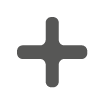 .
.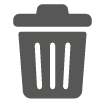 . Sono ammesse immagini in formato .png, .jpeg, .bpm e .gif di dimensione massima pari 300x300 pixel e non superiore a 500Kb.
. Sono ammesse immagini in formato .png, .jpeg, .bpm e .gif di dimensione massima pari 300x300 pixel e non superiore a 500Kb.